VPN คืออะไร ข้อดีและข้อเสียของ VPN เครือข่ายส่วนตัวเสมือน

VPN คืออะไร มีข้อดีข้อเสียอะไรบ้าง? มาพูดคุยกับ WebTech360 เกี่ยวกับนิยามของ VPN และวิธีนำโมเดลและระบบนี้ไปใช้ในการทำงาน
Windows File Explorer มีตัวเลือกมากมายให้คุณเปลี่ยนวิธีดูไฟล์ สิ่งที่คุณอาจไม่รู้ก็คือตัวเลือกสำคัญอย่างหนึ่งถูกปิดใช้งานไว้ตามค่าเริ่มต้น แม้ว่าจะมีความสำคัญอย่างยิ่งต่อความปลอดภัยของระบบของคุณก็ตาม
นามสกุลไฟล์เป็นสิ่งสำคัญ
นามสกุลไฟล์คือคำต่อท้ายสามหรือสี่ตัวอักษรที่ปรากฏหลังจุดสุดท้ายของชื่อไฟล์ เช่น .txt, .exe หรือ .pdf นามสกุลไฟล์เหล่านี้ทำหน้าที่เป็นตัวระบุเพื่อให้ระบบปฏิบัติการ (และตัวคุณ) สามารถรับรู้ได้ทันทีว่าเป็นไฟล์ประเภทใด
Windows ใช้นามสกุลไฟล์เพื่อกำหนดว่าจะเปิดแอปพลิเคชันใดเมื่อคุณดับเบิลคลิกไฟล์ ตัวอย่างเช่น ไฟล์ .exe จะเปิดแอปพลิเคชัน ในขณะที่ไฟล์ .docx จะเปิดไฟล์ Word ในMicrosoft Wordหลายโปรแกรมจะบันทึกไฟล์ที่มีนามสกุลไฟล์เฉพาะ ซึ่งจะสามารถเปิดได้ในโปรแกรมนั้นเท่านั้น (หรือเครื่องมือของบุคคลที่สามที่เข้ากันได้)
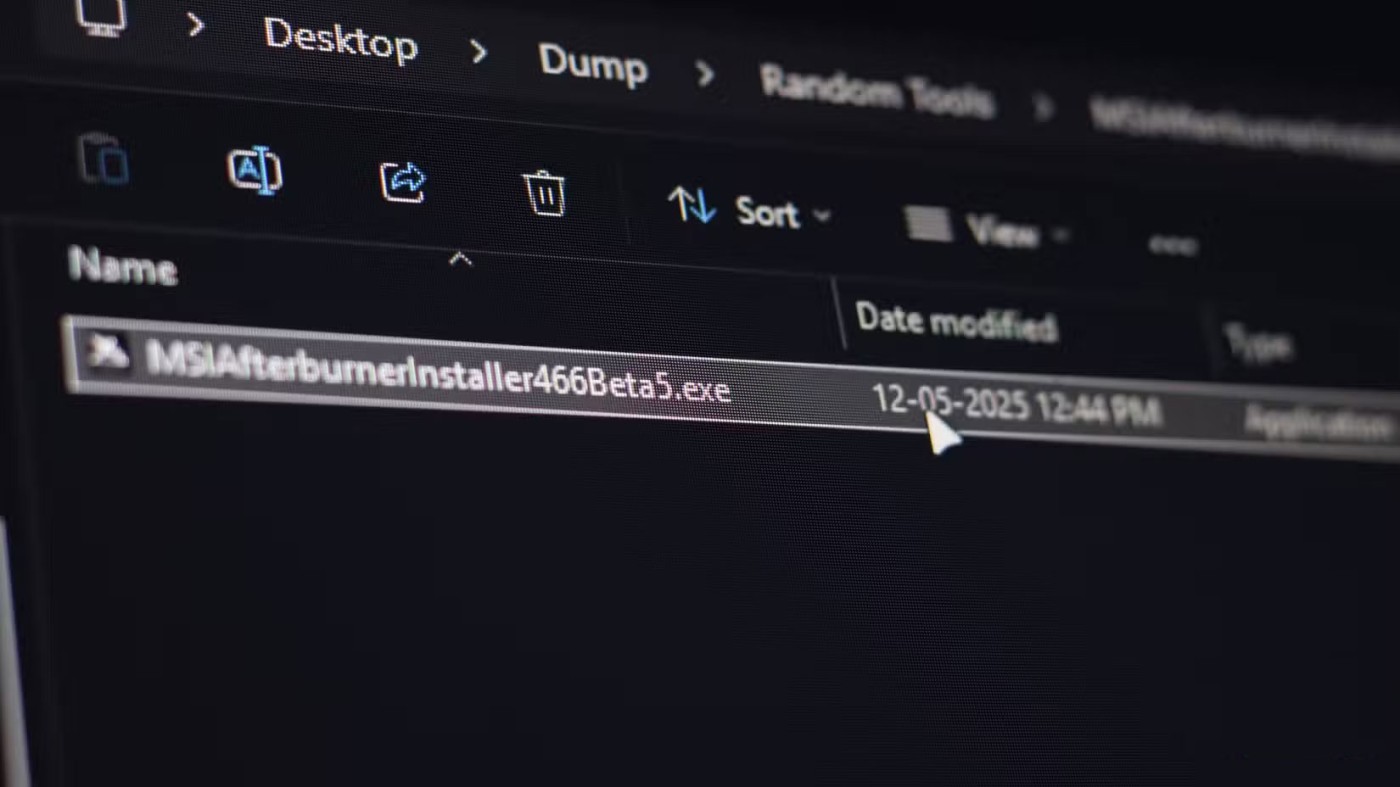
ข้อดีสำคัญประการหนึ่งของการมองเห็นนามสกุลไฟล์คือความสามารถในการตรวจจับไฟล์ที่อาจเป็นอันตราย นามสกุลไฟล์บางประเภท เช่น .exe, .bat, .cmd, .vbs และ .scr (และอื่นๆ) อาจเป็นไฟล์อันตรายที่ออกแบบมาเพื่อรันโค้ดอันตรายบนระบบของคุณ ไฟล์เหล่านี้มักใช้นามสกุลไฟล์ที่เครื่องมือและโปรแกรม Windows ที่ถูกต้องใช้งาน ดังนั้นการตรวจจับจึงอาจค่อนข้างยาก
แม้จะมีความสำคัญ แต่ส่วนขยายไฟล์จะถูกซ่อนไว้ตามค่าเริ่มต้นใน Windows เวอร์ชันใหม่ทุกเวอร์ชัน การทำเช่นนี้เพื่อสร้างอินเทอร์เฟซผู้ใช้ที่สะอาดตาใน File Explorer อย่างไรก็ตาม ผู้สร้างมัลแวร์มักใช้ส่วนขยายที่ซ่อนอยู่เพื่อปลอมแปลงไฟล์ปฏิบัติการที่เป็นอันตรายให้เป็นเอกสารที่ดูไม่เป็นอันตราย เพื่อหลอกผู้ใช้ให้รันมัลแวร์บนพีซี ดังนั้นจึงควรปล่อยให้ส่วนขยายเหล่านี้มองเห็นได้
แสดงนามสกุลไฟล์บน Windows
โชคดีที่การแสดงนามสกุลไฟล์บน Windows ทำได้ง่ายๆ เพียงไม่กี่คลิก บน Windows 11 เพียงเปิด File Explorer ด้วย ปุ่มลัดWindows + E คลิกViewในแถบด้านบน เลื่อนเมาส์ไปที่Showแล้วเลือกFile name extensionsคุณจะเห็นนามสกุลไฟล์ของไฟล์ทั้งหมดที่บันทึกไว้ในคอมพิวเตอร์ของคุณ
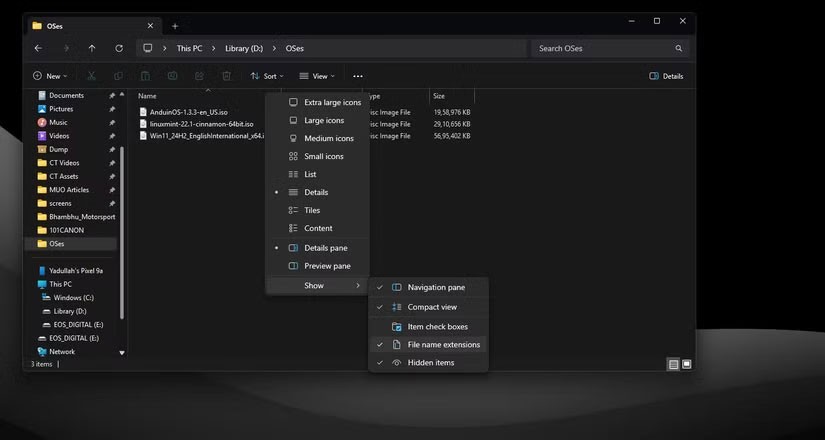
หากไม่เห็นแถบด้านบนใน File Explorer คุณยังสามารถแสดงนามสกุลไฟล์จากการตั้งค่า Windows ได้ด้วย ทำตามขั้นตอนเหล่านี้:
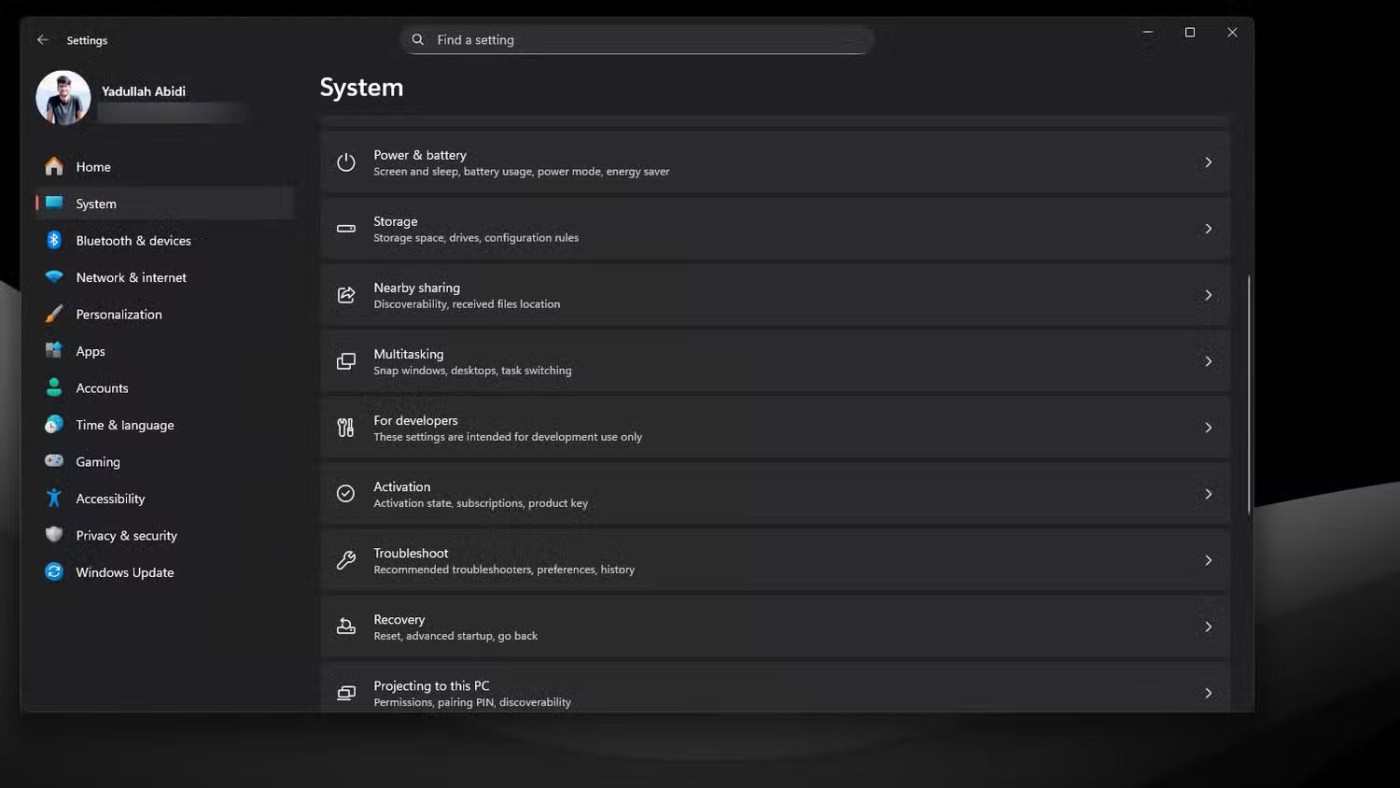
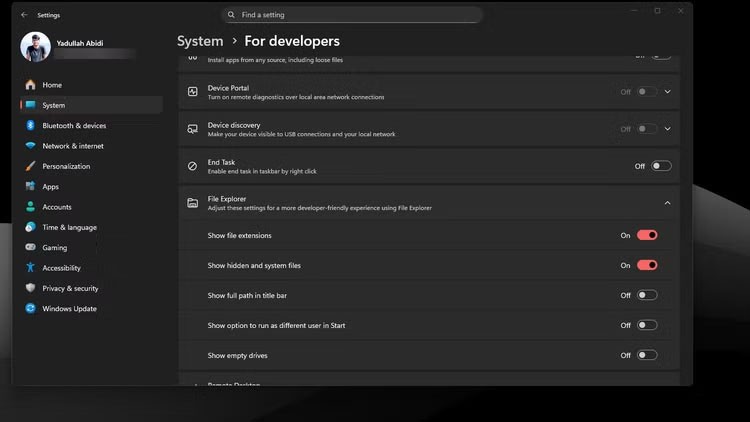
โดยเฉพาะอย่างยิ่งหากคุณใช้ Windows เวอร์ชันเก่า แผงควบคุมยังมีประโยชน์สำหรับการแสดงนามสกุลไฟล์อีกด้วย:
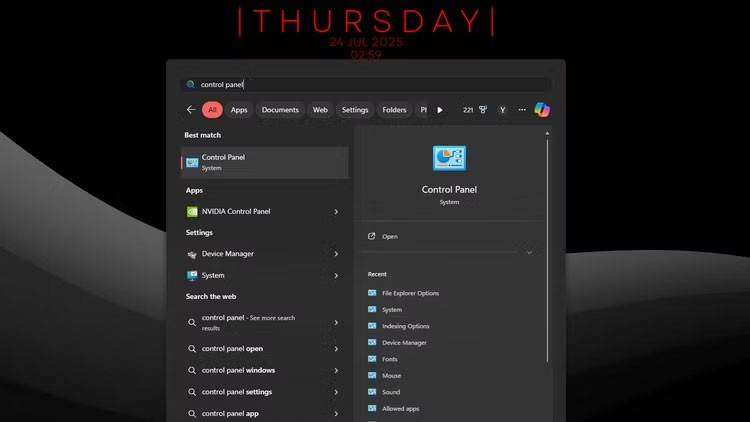
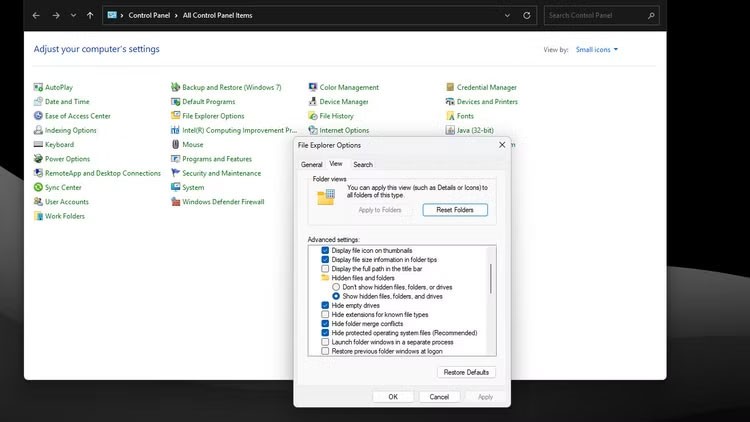
คุณสามารถแสดงนามสกุลไฟล์ได้โดยการเปลี่ยนแปลงเล็กน้อยใน Windows Registry แต่ควรหลีกเลี่ยงการทำเช่นนี้ สามวิธีข้างต้นจะใช้ได้กับ Windows ทุกเวอร์ชันที่คุณใช้ในปี 2025 และมีโอกาสเกิดข้อผิดพลาดน้อยกว่ามาก อย่างไรก็ตาม หากคุณต้องการแสดงนามสกุลไฟล์อย่างรวดเร็ว เพียงรันคำสั่งนี้ใน Windows Terminal หรือPowerShell :
reg add HKCU\Software\Microsoft\Windows\CurrentVersion\Explorer\Advanced /v HideFileExt /t REG_DWORD /d 0 /fคำสั่งนี้จะเพิ่มรายการที่จำเป็นลงในรีจิสทรีของ Windows เพื่อสั่งให้ File Explorer เริ่มแสดงนามสกุลไฟล์ อย่าลืมรีเฟรช File Explorer ด้วย ปุ่ม F5เพื่อดูการเปลี่ยนแปลง
ผู้โจมตีใช้ประโยชน์จากนามสกุลไฟล์ที่ซ่อนอยู่ได้อย่างไร
ดังที่ได้กล่าวไปแล้ว แฮกเกอร์มักใช้ประโยชน์จากนามสกุลไฟล์ที่ซ่อนอยู่ใน Windows เพื่อปลอมแปลงไฟล์อันตรายให้เป็นไฟล์ที่ไม่เป็นอันตราย ตัวอย่างเช่น ไฟล์ชื่อ image.png.exe จะปรากฏเป็น ไฟล์ภาพ PNGใน File Explorer ที่มีนามสกุลไฟล์ที่ซ่อนอยู่ ในขณะที่ความจริงแล้วไฟล์ดังกล่าวเป็นไฟล์ปฏิบัติการที่สามารถรันโค้ดอันตรายหรือมัลแวร์ได้เมื่อเปิดใช้งาน
เทคนิคนี้เรียกว่า "การโจมตีแบบ double extension attack" ซึ่งเป็นการโจมตีแบบใช้นามสกุลไฟล์ที่พบบ่อยที่สุด โชคดีที่ตราบใดที่เปิดใช้งานนามสกุลไฟล์ไว้ไฟล์ EXE อันตรายเหล่านี้ ก็ตรวจพบและหลีกเลี่ยงได้ง่าย อย่างไรก็ตาม นี่ไม่ใช่เทคนิคเดียวที่พยายามใช้นามสกุลไฟล์ที่ซ่อนอยู่เพื่อหลอกคุณ วิธีการทั่วไปอื่นๆ ได้แก่:
|
เทคนิค |
ตัวอย่างเช่น |
อธิบาย |
|---|---|---|
|
การแทนที่จากขวาไปซ้าย (RTLO) |
image[RTLO]gpj.exe ปรากฏเป็น image.exe.jpg |
ผู้โจมตีใช้ตัวอักษร Unicode U+202E เพื่อย้อนชื่อไฟล์ |
|
การเติมช่องว่าง |
document.pdf[ใส่ช่องว่าง 100 ช่อง].exe |
คุณสามารถใส่ช่องว่างเพิ่มเติมระหว่างนามสกุลไฟล์ปลอมและนามสกุลไฟล์จริงได้ ดังนั้นนามสกุลไฟล์จริงจะถูกผลักออกจากหน้าจอแม้ว่าจะแสดงนามสกุลไฟล์อยู่ก็ตาม |
|
การจัดการไอคอน |
ไฟล์ document.exe ที่มีไอคอน PDF |
นี่เป็นเทคนิคง่ายๆ ที่อาชญากรจะเปลี่ยนไอคอนไฟล์ที่เป็นอันตรายให้เป็นไอคอนที่คุ้นเคยมากกว่า เช่น ไอคอน PDF หรือ JPG |
|
ไฟล์ PIF |
เอกสาร.pif |
Windows จะซ่อนนามสกุลไฟล์ PIF โดยอัตโนมัติ แม้ว่าจะเปิดใช้งานนามสกุลไฟล์แล้วก็ตาม อย่างไรก็ตาม ไฟล์ PIF แทบจะไม่ถูกใช้ใน Windows เวอร์ชันใหม่ๆ |
อย่างที่คุณเห็น มีกลเม็ดมากมายที่ผู้โจมตีสามารถใช้เพื่อหลอกให้คุณรันไฟล์ปฏิบัติการอันตรายที่คุณอาจคิดว่าเป็นไฟล์อิมเมจ อย่างไรก็ตาม การใช้เวลาเพียงไม่กี่วินาทีในการแสดงนามสกุลไฟล์บน Windows อาจทำให้คุณหลงกลกลเม็ดนี้ได้ก่อนที่จะเผลอเปิดมัลแวร์บนพีซีของคุณ
นามสกุลไฟล์ช่วยระบุประเภทของไฟล์ที่คุณกำลังใช้งาน แต่โดยปกติแล้ว Microsoft จะซ่อนนามสกุลไฟล์เหล่านี้ไว้ใน File Explorer ซึ่งเปิดโอกาสให้ไฟล์อันตรายสามารถปลอมตัวเป็นไฟล์อันตรายได้ อย่าหลงกลเคล็ดลับเหล่านี้! แสดงนามสกุลไฟล์และตรวจสอบไฟล์อีกครั้งก่อนเปิด โดยเฉพาะอย่างยิ่งหากไฟล์นั้นมาจากอินเทอร์เน็ตหรือไฟล์ที่คุณไม่ได้ร้องขอ
VPN คืออะไร มีข้อดีข้อเสียอะไรบ้าง? มาพูดคุยกับ WebTech360 เกี่ยวกับนิยามของ VPN และวิธีนำโมเดลและระบบนี้ไปใช้ในการทำงาน
Windows Security ไม่ได้แค่ป้องกันไวรัสพื้นฐานเท่านั้น แต่ยังป้องกันฟิชชิ่ง บล็อกแรนซัมแวร์ และป้องกันไม่ให้แอปอันตรายทำงาน อย่างไรก็ตาม ฟีเจอร์เหล่านี้ตรวจจับได้ยาก เพราะซ่อนอยู่หลังเมนูหลายชั้น
เมื่อคุณเรียนรู้และลองใช้ด้วยตัวเองแล้ว คุณจะพบว่าการเข้ารหัสนั้นใช้งานง่ายอย่างเหลือเชื่อ และใช้งานได้จริงอย่างเหลือเชื่อสำหรับชีวิตประจำวัน
ในบทความต่อไปนี้ เราจะนำเสนอขั้นตอนพื้นฐานในการกู้คืนข้อมูลที่ถูกลบใน Windows 7 ด้วยเครื่องมือสนับสนุน Recuva Portable คุณสามารถบันทึกข้อมูลลงใน USB ใดๆ ก็ได้ที่สะดวก และใช้งานได้ทุกเมื่อที่ต้องการ เครื่องมือนี้กะทัดรัด ใช้งานง่าย และมีคุณสมบัติเด่นดังต่อไปนี้:
CCleaner สแกนไฟล์ซ้ำในเวลาเพียงไม่กี่นาที จากนั้นให้คุณตัดสินใจว่าไฟล์ใดปลอดภัยที่จะลบ
การย้ายโฟลเดอร์ดาวน์โหลดจากไดรฟ์ C ไปยังไดรฟ์อื่นบน Windows 11 จะช่วยให้คุณลดความจุของไดรฟ์ C และจะช่วยให้คอมพิวเตอร์ของคุณทำงานได้ราบรื่นยิ่งขึ้น
นี่เป็นวิธีเสริมความแข็งแกร่งและปรับแต่งระบบของคุณเพื่อให้การอัปเดตเกิดขึ้นตามกำหนดการของคุณเอง ไม่ใช่ของ Microsoft
ด้วยเครื่องมือที่เหมาะสม คุณสามารถสแกนระบบของคุณและลบสปายแวร์ แอดแวร์ และโปรแกรมอันตรายอื่นๆ ที่อาจแฝงอยู่ในระบบของคุณได้
ด้านล่างนี้เป็นรายการซอฟต์แวร์ที่แนะนำเมื่อติดตั้งคอมพิวเตอร์ใหม่ เพื่อให้คุณสามารถเลือกแอปพลิเคชันที่จำเป็นและดีที่สุดบนคอมพิวเตอร์ของคุณได้!
การพกพาระบบปฏิบัติการทั้งหมดไว้ในแฟลชไดรฟ์อาจมีประโยชน์มาก โดยเฉพาะอย่างยิ่งหากคุณไม่มีแล็ปท็อป แต่อย่าคิดว่าฟีเจอร์นี้จำกัดอยู่แค่ระบบปฏิบัติการ Linux เท่านั้น ถึงเวลาลองโคลนการติดตั้ง Windows ของคุณแล้ว
การปิดบริการเหล่านี้บางอย่างอาจช่วยให้คุณประหยัดพลังงานแบตเตอรี่ได้มากโดยไม่กระทบต่อการใช้งานประจำวันของคุณ
Ctrl + Z เป็นปุ่มผสมที่นิยมใช้กันมากใน Windows โดย Ctrl + Z ช่วยให้คุณสามารถเลิกทำการกระทำในทุกส่วนของ Windows ได้
URL แบบย่อนั้นสะดวกในการล้างลิงก์ยาวๆ แต่ก็ซ่อนปลายทางที่แท้จริงไว้ด้วย หากคุณต้องการหลีกเลี่ยงมัลแวร์หรือฟิชชิ่ง การคลิกลิงก์นั้นโดยไม่ระวังไม่ใช่ทางเลือกที่ฉลาดนัก
หลังจากรอคอยมาอย่างยาวนาน ในที่สุดการอัปเดตหลักครั้งแรกของ Windows 11 ก็ได้เปิดตัวอย่างเป็นทางการแล้ว
VPN คืออะไร มีข้อดีข้อเสียอะไรบ้าง? มาพูดคุยกับ WebTech360 เกี่ยวกับนิยามของ VPN และวิธีนำโมเดลและระบบนี้ไปใช้ในการทำงาน
Windows Security ไม่ได้แค่ป้องกันไวรัสพื้นฐานเท่านั้น แต่ยังป้องกันฟิชชิ่ง บล็อกแรนซัมแวร์ และป้องกันไม่ให้แอปอันตรายทำงาน อย่างไรก็ตาม ฟีเจอร์เหล่านี้ตรวจจับได้ยาก เพราะซ่อนอยู่หลังเมนูหลายชั้น
เมื่อคุณเรียนรู้และลองใช้ด้วยตัวเองแล้ว คุณจะพบว่าการเข้ารหัสนั้นใช้งานง่ายอย่างเหลือเชื่อ และใช้งานได้จริงอย่างเหลือเชื่อสำหรับชีวิตประจำวัน
ในบทความต่อไปนี้ เราจะนำเสนอขั้นตอนพื้นฐานในการกู้คืนข้อมูลที่ถูกลบใน Windows 7 ด้วยเครื่องมือสนับสนุน Recuva Portable คุณสามารถบันทึกข้อมูลลงใน USB ใดๆ ก็ได้ที่สะดวก และใช้งานได้ทุกเมื่อที่ต้องการ เครื่องมือนี้กะทัดรัด ใช้งานง่าย และมีคุณสมบัติเด่นดังต่อไปนี้:
CCleaner สแกนไฟล์ซ้ำในเวลาเพียงไม่กี่นาที จากนั้นให้คุณตัดสินใจว่าไฟล์ใดปลอดภัยที่จะลบ
การย้ายโฟลเดอร์ดาวน์โหลดจากไดรฟ์ C ไปยังไดรฟ์อื่นบน Windows 11 จะช่วยให้คุณลดความจุของไดรฟ์ C และจะช่วยให้คอมพิวเตอร์ของคุณทำงานได้ราบรื่นยิ่งขึ้น
นี่เป็นวิธีเสริมความแข็งแกร่งและปรับแต่งระบบของคุณเพื่อให้การอัปเดตเกิดขึ้นตามกำหนดการของคุณเอง ไม่ใช่ของ Microsoft
Windows File Explorer มีตัวเลือกมากมายให้คุณเปลี่ยนวิธีดูไฟล์ สิ่งที่คุณอาจไม่รู้ก็คือตัวเลือกสำคัญอย่างหนึ่งถูกปิดใช้งานไว้ตามค่าเริ่มต้น แม้ว่าจะมีความสำคัญอย่างยิ่งต่อความปลอดภัยของระบบของคุณก็ตาม
ด้วยเครื่องมือที่เหมาะสม คุณสามารถสแกนระบบของคุณและลบสปายแวร์ แอดแวร์ และโปรแกรมอันตรายอื่นๆ ที่อาจแฝงอยู่ในระบบของคุณได้
ด้านล่างนี้เป็นรายการซอฟต์แวร์ที่แนะนำเมื่อติดตั้งคอมพิวเตอร์ใหม่ เพื่อให้คุณสามารถเลือกแอปพลิเคชันที่จำเป็นและดีที่สุดบนคอมพิวเตอร์ของคุณได้!
การพกพาระบบปฏิบัติการทั้งหมดไว้ในแฟลชไดรฟ์อาจมีประโยชน์มาก โดยเฉพาะอย่างยิ่งหากคุณไม่มีแล็ปท็อป แต่อย่าคิดว่าฟีเจอร์นี้จำกัดอยู่แค่ระบบปฏิบัติการ Linux เท่านั้น ถึงเวลาลองโคลนการติดตั้ง Windows ของคุณแล้ว
การปิดบริการเหล่านี้บางอย่างอาจช่วยให้คุณประหยัดพลังงานแบตเตอรี่ได้มากโดยไม่กระทบต่อการใช้งานประจำวันของคุณ
Ctrl + Z เป็นปุ่มผสมที่นิยมใช้กันมากใน Windows โดย Ctrl + Z ช่วยให้คุณสามารถเลิกทำการกระทำในทุกส่วนของ Windows ได้
URL แบบย่อนั้นสะดวกในการล้างลิงก์ยาวๆ แต่ก็ซ่อนปลายทางที่แท้จริงไว้ด้วย หากคุณต้องการหลีกเลี่ยงมัลแวร์หรือฟิชชิ่ง การคลิกลิงก์นั้นโดยไม่ระวังไม่ใช่ทางเลือกที่ฉลาดนัก
หลังจากรอคอยมาอย่างยาวนาน ในที่สุดการอัปเดตหลักครั้งแรกของ Windows 11 ก็ได้เปิดตัวอย่างเป็นทางการแล้ว













